E-mailherinneringen en -follow-ups
E-mailherinneringen
Voor de meeste e-mails die we versturen, zijn follow-ups of herinneringen nodig op basis van de reacties van anderen maar soms is er geen reactie nodig.
U kunt de herinneringsoptie van Zoho Mail gebruiken om herinneringen aan uw e-mails toe te voegen. U kunt een e-mail volgen nadat u deze hebt opgesteld, en er later aan worden herinnerd op basis van de gekozen opties. U kunt uw e-mailtaken gemakkelijk volgen met behulp van herinneringen. U kunt ook herinneringen toevoegen aan de e-mails die u ontvangt.
Stappen om een e-mail die u opstelt te volgen: (Herinneringen voor uitgaande e-mails)
- Meld u aan bij Zoho Mail
- Klik op New Mail om de e-mailopsteller te openen.
- Stel de e-mail op en voeg eventuele bijlagen toe.
- Klik op het belpictogram om de e-mail te volgen.

- De beschikbare opties in het pop-upvenster voor herinneringen zijn Remind me:
- On a time: u kunt een bepaalde tijd instellen waarop u aan de e-mail wilt worden herinnerd, ongeacht of u antwoorden hebt ontvangen of niet. (Bijvoorbeeld: u bent van plan om deel te nemen aan een start-up en hebt een aantal vrienden gevraagd of ze mee willen gaan op reis. Ongeacht het antwoord moet u worden herinnerd aan de e-mail om uw reis te plannen en tickets te boeken.)
- On every reply: telkens wanneer u antwoorden op deze e-mail krijgt, ontvangt u een melding. (Bijvoorbeeld: u stuurt een e-mail naar een aantal potentiële klanten over een nieuw product of nieuwe app. U wilt bij elke reactie op de e-mail een herinnering ontvangen.)
- If no replies until: u kunt een deadline instellen. Als niemand uw e-mail voor die tijd beantwoordt, krijgt u een melding hierover op het door u gekozen moment. (Bijvoorbeeld: u stuurt een e-mail naar een leverancier om een offerte te vragen. Als u binnen een week geen reactie krijgt, kunt u worden herinnerd aan die e-mail).
- Standaard krijgt u herinneringen via meldingen. U kunt er ook voor kiezen om te worden herinnerd via een e-mail.
Wanneer u een e-mail stuurt met daarin zinnen waarvoor mogelijk een e-mailherinnering nodig is, krijgt u de optie om een herinnering toe te voegen. Als u geen herinnering voor de e-mail hebt ingesteld, wordt u gevraagd om een herinnering toe te voegen voor de opgegeven datum/tijd. Voorbeeldzinnen: 'We kunnen morgen om 15:00 uur afspreken', 'De vergadering wordt op donderdag gehouden', enzovoort. Meer informatie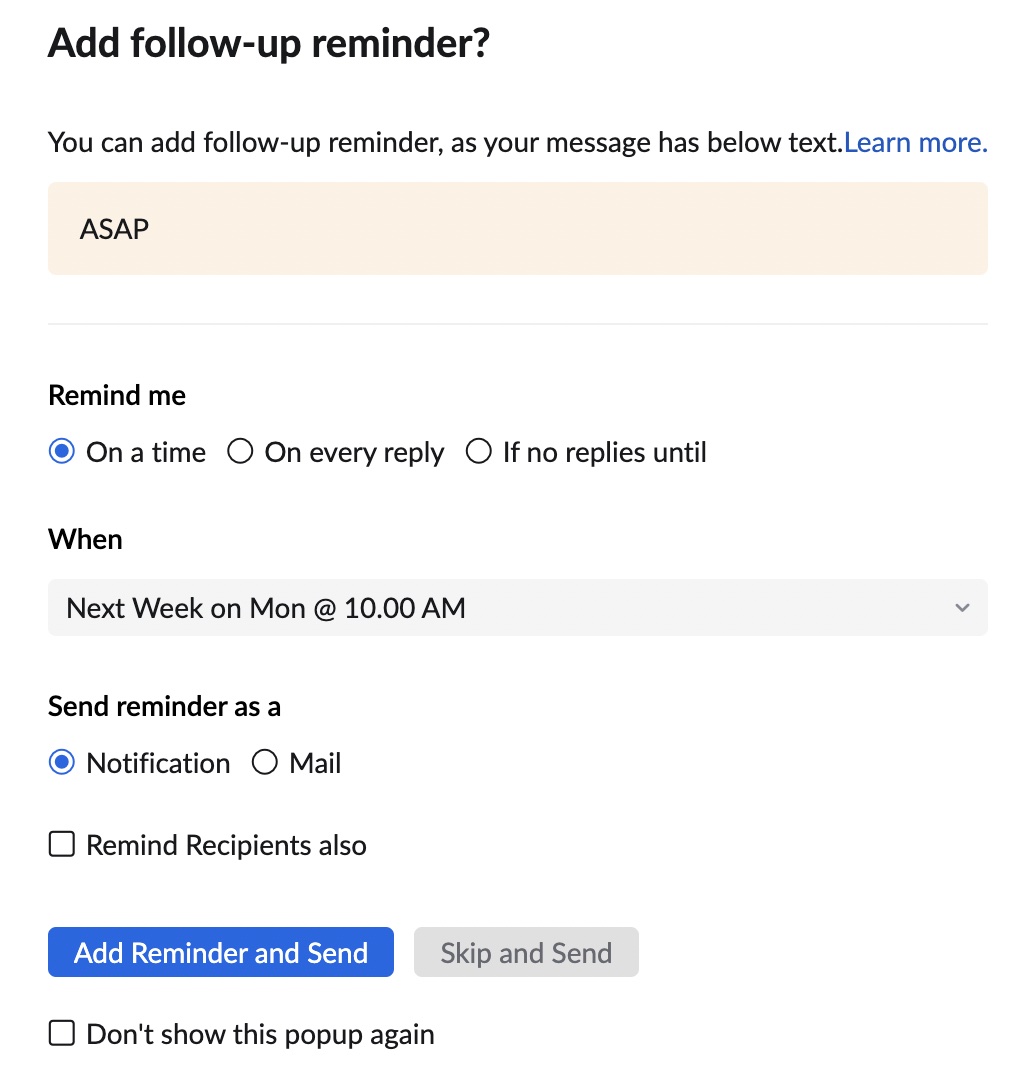
Stappen om herinneringen voor inkomende e-mails toe te voegen
- Meld u aan bij Zoho Mail.
- Selecteer de e-mail waaraan u een herinnering wilt toevoegen.
- Klik op het pictogram Reminder boven aan de e-mail boven de koptekst.
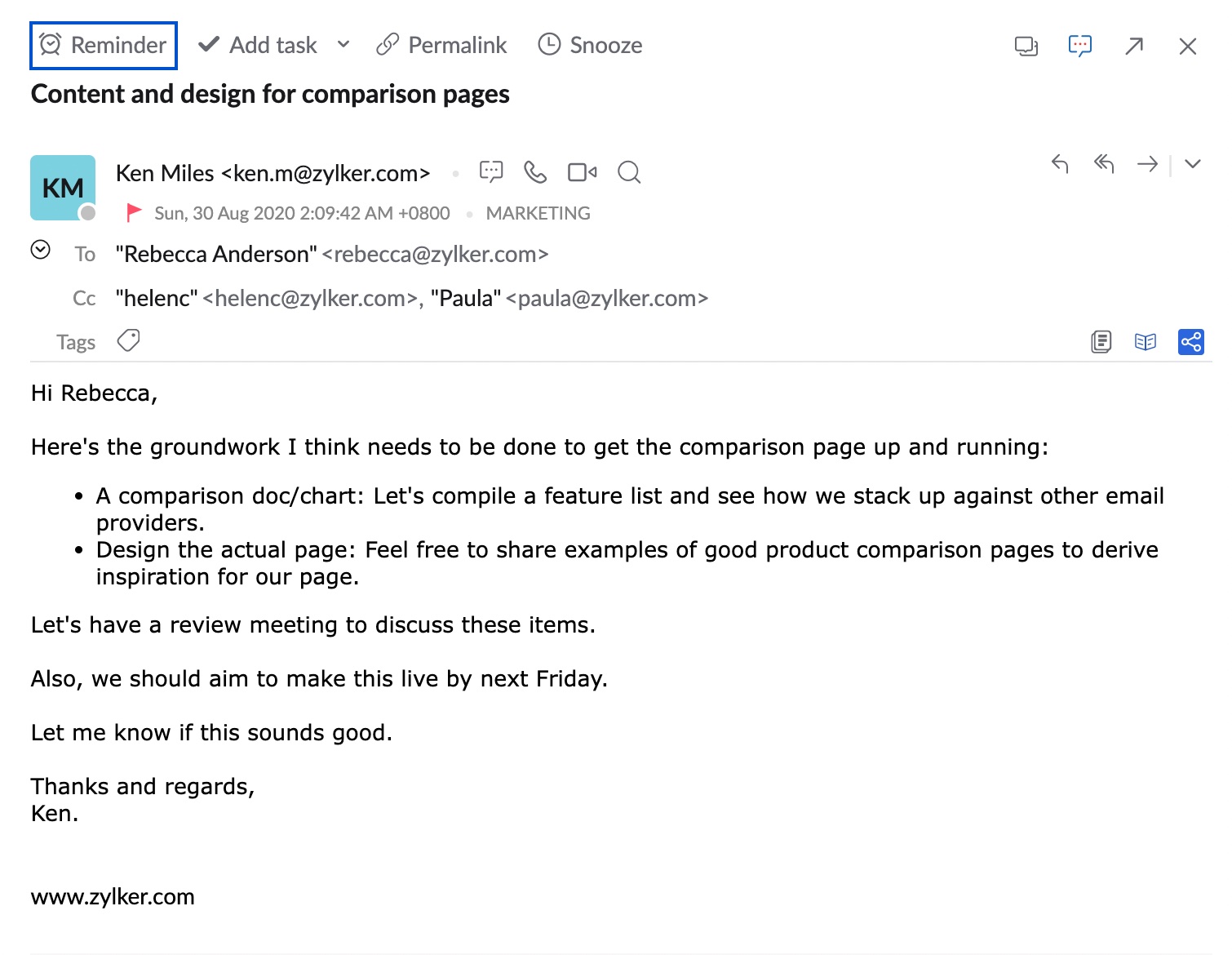
- De beschikbare opties in het pop-upvenster voor herinneringen zijn Remind me
- On a time: u kunt een bepaalde tijd instellen waarop u aan de e-mail wilt worden herinnerd, ongeacht of u antwoorden hebt ontvangen of niet. (Bijvoorbeeld: u hebt uw creditcardafschrift per e-mail ontvangen. U wilt op een bepaalde datum aan de e-mail worden herinnerd om het openstaande bedrag te betalen.)
- On every reply: telkens wanneer iemand anders op deze e-mail reageert, ontvangt u een melding. (Bijvoorbeeld: uw team ontvangt een e-mail van uw klant met de vraag om een ontwerpvoorstel. U hebt het werk aan een teamlid toegewezen, maar wilt bij alle correspondentie worden gewaarschuwd om ervoor te zorgen dat alles in orde is)
- If no replies until: u kunt een deadline instellen. Als niemand uw e-mail voor die tijd beantwoordt, krijgt u een melding hierover op het door u gekozen moment. (Bijvoorbeeld: u ontvangt een e-mail van een potentiële klant die een offerte aanvraagt. U hebt deze doorgestuurd naar het sales-team en wilt eraan worden herinnerd als de offerte niet voor een bepaalde datum is verzonden.)

- Standaard krijgt u herinneringen via meldingen. U kunt er ook voor kiezen om te worden herinnerd via een e-mail en een e-mailmelding te ontvangen.
Net als bij uitgaande e-mails kunt u follow-upmails instellen voor andere ontvangers, zelfs voor de e-mails die u ontvangt.
U kunt ook een herinnering instellen voor inkomende e-mails door een filter voor inkomende e-mail te configureren. Meer informatie.
E-mailherinneringen als voltooid markeren
Als u ervoor hebt gekozen om meldingen te ontvangen, ontvangt u een aparte melding voor elke herinnering. U kunt de herinnering als voltooid markeren door te klikken op de knop Complete. De herinnering wordt voor die e-mail uitgeschakeld.

E-mailherinneringen uitstellen
De herinneringsmeldingen in uw e-mail kunnen voor een bepaalde periode worden uitgesteld. U kunt de herinnering uitstellen door een van de volgende opties te kiezen onder Uitstellen tot:
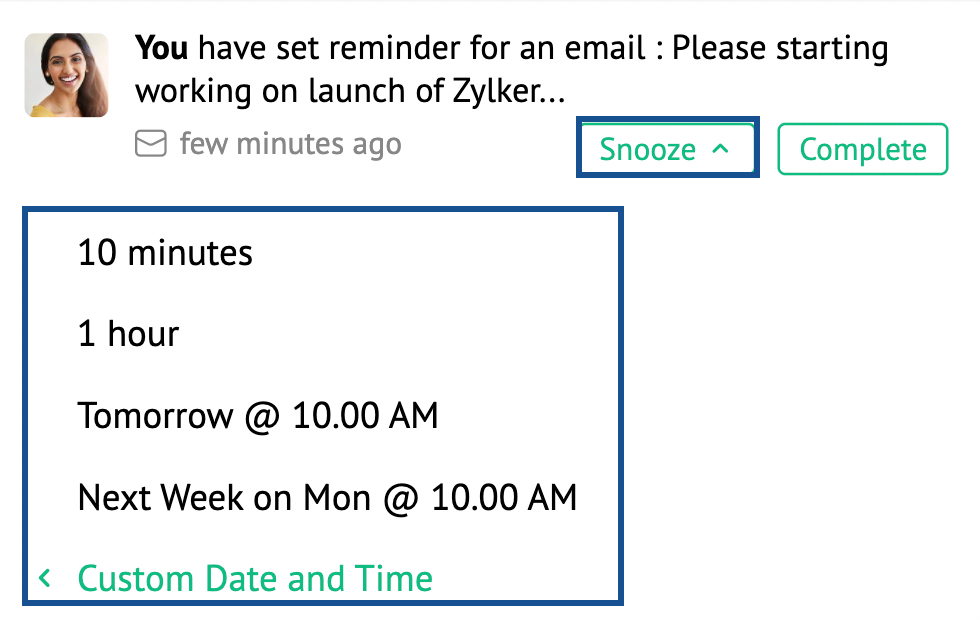
- 10 min: de herinnering wordt na 10 min opnieuw weergegeven
- 1 uur: de herinnering wordt na een uur opnieuw weergegeven
- Morgen om 10:00 uur: u wordt de volgende dag om 10:00 uur opnieuw eraan herinnerd
- Volgende week maandag om 10:00 uur: de herinnering wordt de volgende maandag om 10:00 uur opnieuw weergegeven
- Aangepaste datum en tijd: door deze optie te kiezen, kunt een willekeurige datum en tijd instellen waarop u opnieuw wilt worden herinnerd.
Ontvangers herinneren - Follow-upontvangers
U kunt het selectievakje 'Ontvangers ook herinneren' inschakelen om e-mails te versturen naar anderen die de e-mail ontvangen. In dat geval ontvangen zij de e-mailmelding ook. U kunt de inhoud van de e-mail aanpassen en de gewenste inhoud in het editor eronder invoegen. Dit helpt u om e-mails automatisch op te volgen op basis van een van de onderstaande opties. De optie 'Remind Recipients Also' is niet van toepassing als de herinneringsoptie 'On every response' is gekozen.
(Bijvoorbeeld: u stuurt een e-mail naar een leverancier om een offerte te vragen. Als u binnen een week geen reactie krijgt, wilt u misschien worden herinnerd aan die e-mail. U kunt een follow-upmail sturen om naar de offerte te vragen aangezien u deze direct nodig hebt)
Let op:
U kunt e-mails ook uitstellen in Zoho Mail, waarin ze worden opgeslagen in een aparte map voor toekomstig gebruik. Meer informatie

